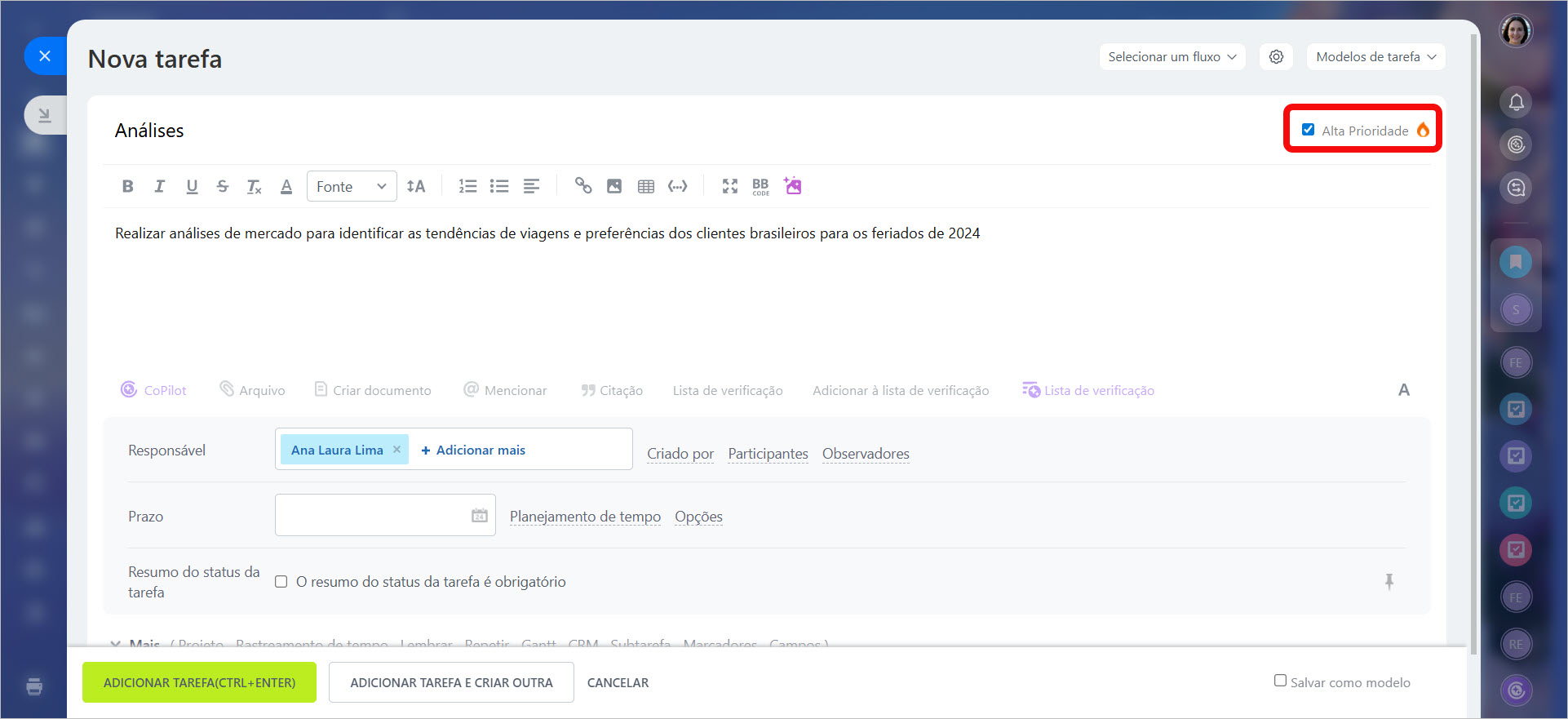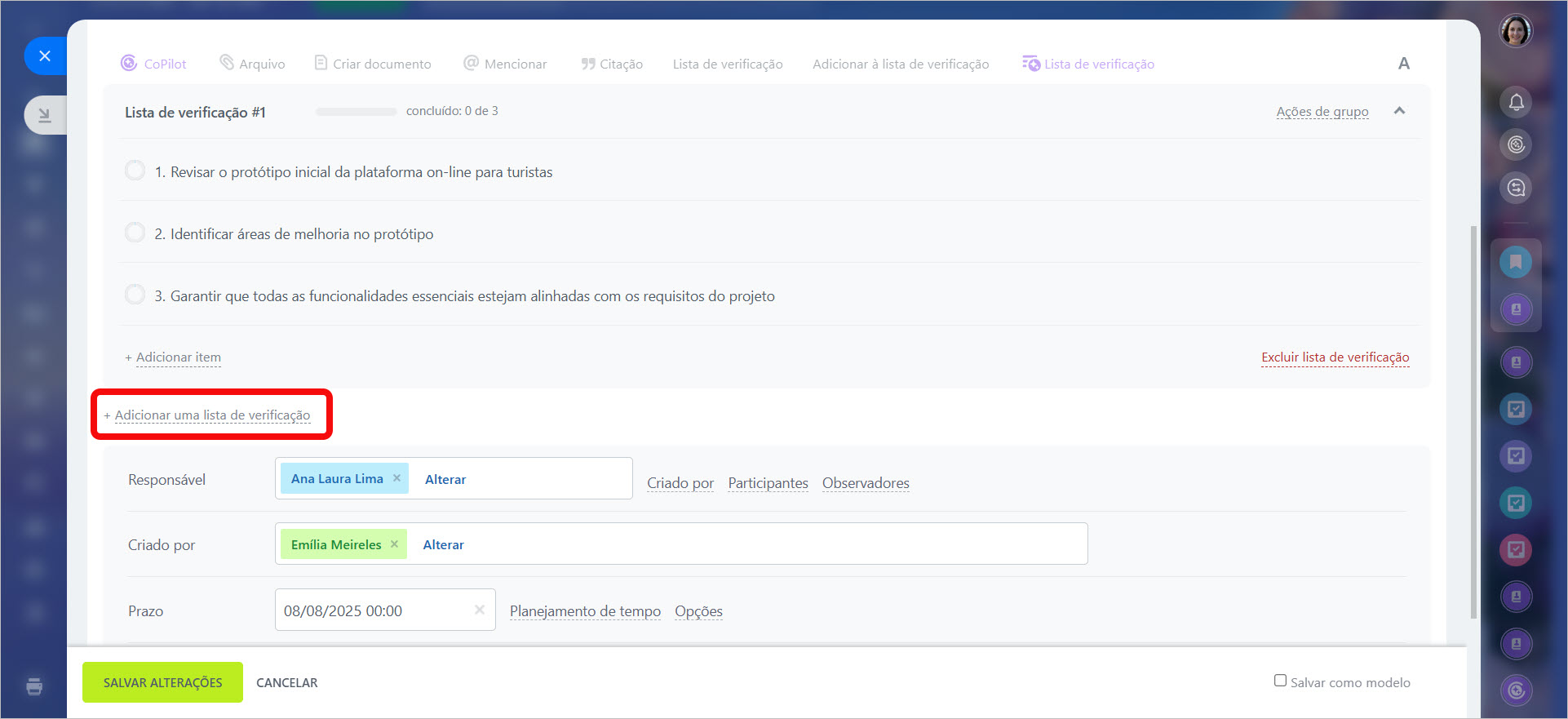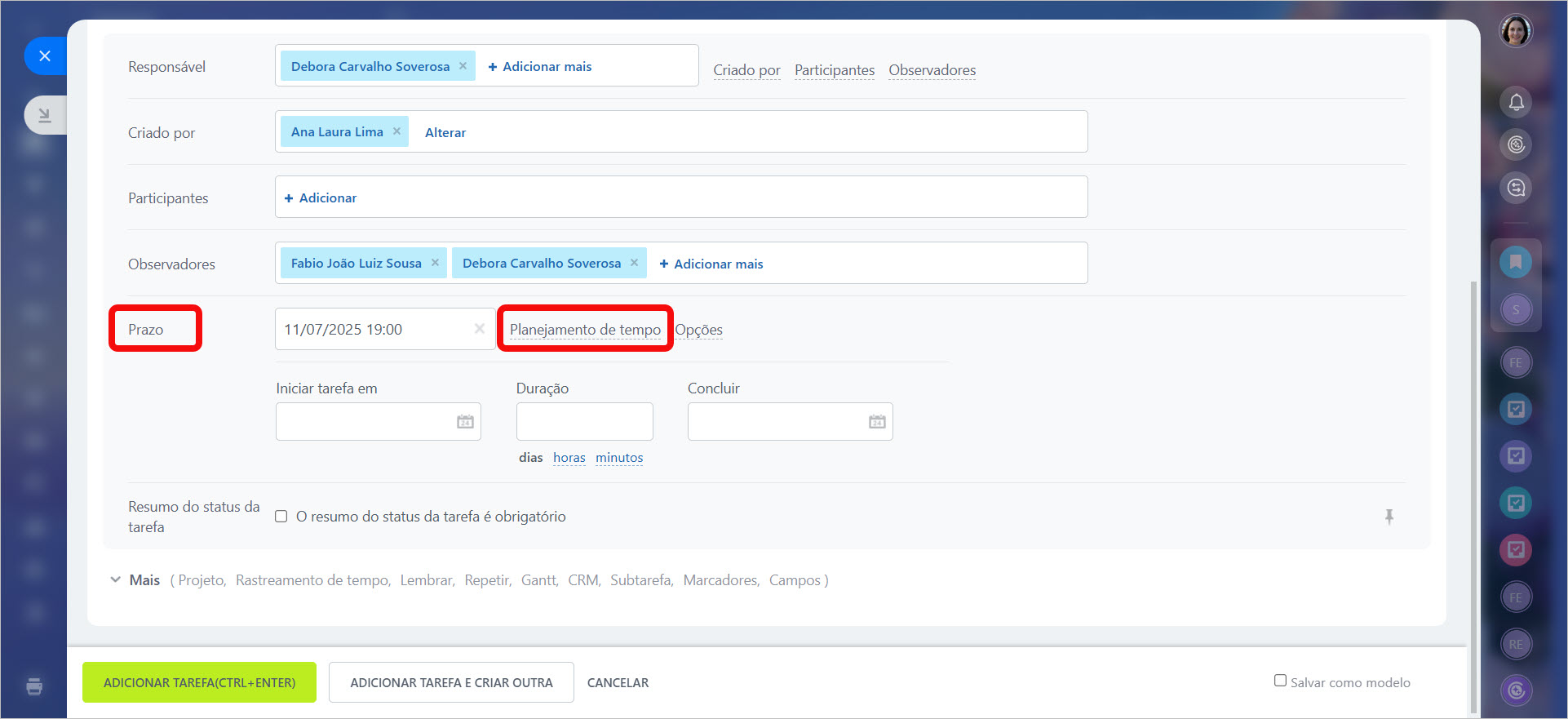As tarefas podem ajudar a organizar o trabalho em sua equipe. Você pode trabalhar com tarefas na versão web e aplicativo móvel do Bitrix24.
Como trabalhar com tarefas no aplicativo móvel Bitrix24
Acesse a seção Tarefas e Projetos e clique no botão Criar e abra o formulário detalhado.
Insira o nome e a descrição da tarefa. Inclua a ideia principal no título. Isso permitirá que você navegue rapidamente entre outras tarefas. Forneça uma descrição detalhada para realizar a tarefa de forma mais eficiente. Marque a caixa de Alta Prioridade para que o colaborador entenda que a tarefa é urgente.
Adicione uma lista de verificação. Divida uma tarefa grande em componentes. Será mais fácil monitorar sua execução.
Listas de verificação em Tarefas
Adicione colaboradores à tarefa. Existem vários papéis nas tarefas:
- Responsável - o colaborador que executa a tarefa. Se você adicionar diferentes responsáveis durante a criação da tarefa, uma tarefa separada será criada para cada um deles.
- Criador - o colaborador que atribuiu a tarefa. Ele confirma e supervisiona sua execução.
- Participantes - colaboradores envolvidos na tarefa.
- Observadores - colaboradores que acompanham o progresso da tarefa e podem deixar comentários. O modo silencioso na tarefa é automaticamente ativado para os observadores.
Atribua uma tarefa em nome de outro colaborador. Se você for administrador, poderá atribuir uma tarefa em nome de outro colaborador. Selecione os colegas como Responsável e Criador.
Se um colaborador criar uma tarefa, ele poderá escolher outro Criador, mas será o Responsável.
Especifique o prazo da tarefa. Indique a data e o horário no campo Prazo.
Especifique a data de início e a duração no campo Planejamento de tempo estimado. O sistema calculará automaticamente a data de término da tarefa.
Opções da tarefa
As seguintes configurações estão disponíveis na seção Opções:
..
.
.
.
.